ホームページ >コンピューターのチュートリアル >トラブルシューティング >Win11でネットワーク速度制限を解除する方法
Win11でネットワーク速度制限を解除する方法
- 王林転載
- 2024-01-03 12:46:082252ブラウズ
通常はダウンロード速度が速いコンピュータが、最近になって突然ダウンロード プロセスが異常に遅くなった場合は、誤ってネットワーク速度制限機能を有効にしてしまった可能性があります。心配しないでください。この文書では、Windows 11 システムのインターネット速度制限を簡単にオフまたは削除する方法を段階的に説明します。
win11 でネットワーク速度制限を削除する方法:
1. まず「win r」キーを押して実行ボックスを開き、「gpedit.msc コマンド」と入力します。
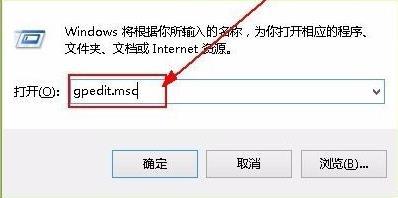
2. 次に、[ローカル ポリシー グループを開く] ページに移動します。
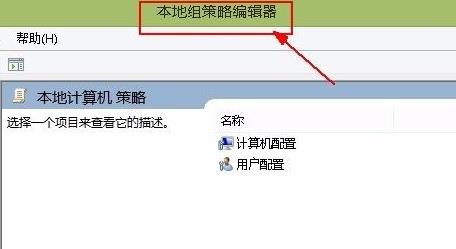
3. 管理テンプレート フォルダを順番に展開し、下の「Qos Packet Scheduler」のサブフォルダ オプションをクリックします。
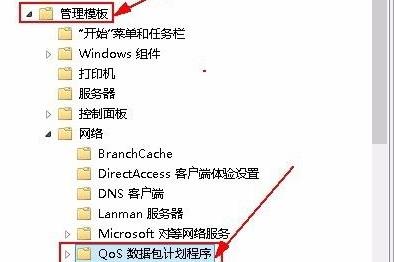
4. 次に、右側の [予約可能な帯域幅を制限する] をクリックして、そのノードの特定の設定ウィンドウに入ります。
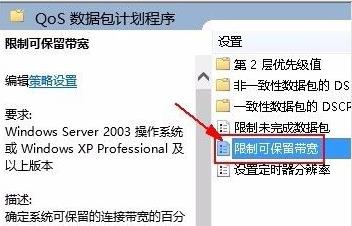
5. 最後に、インターフェイスで「有効」にチェックを入れ、帯域幅制限値を「0」に設定し、「OK」をクリックします。
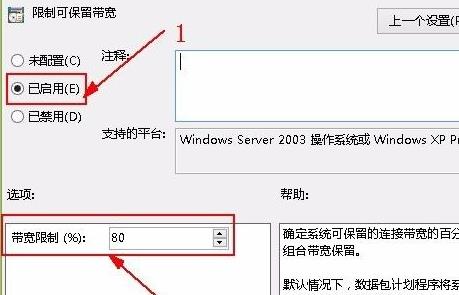
Ps: ネットワーク速度制限をオフにすると、お楽しみいただいているネットワーク プッシュ サービスも使用できなくなります。ユーザーは慎重に設定することをお勧めします。
以上がWin11でネットワーク速度制限を解除する方法の詳細内容です。詳細については、PHP 中国語 Web サイトの他の関連記事を参照してください。
声明:
この記事はsomode.comで複製されています。侵害がある場合は、admin@php.cn までご連絡ください。
前の記事:ネットワーク名解決のキャンセル次の記事:ネットワーク名解決のキャンセル

